Compartir archivos de forma segura con OnionShare
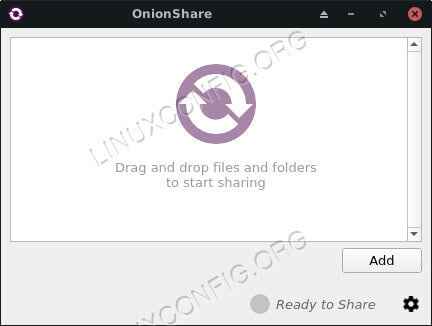
- 2043
- 618
- Jaime Delgadillo
Objetivo
Instale OnionShare en Linux y úselo para enviar archivos a través de Tor.
Distribuciones
Esta guía se dirige a Ubuntu, Debian, Fedora y Arch Linux.
Requisitos
Una instalación de trabajo de una de las distribuciones compatibles con privilegios raíz.
Convenciones
- # - requiere que el comando Linux dado se ejecute con privilegios raíz directamente como un usuario raíz o mediante el uso de
sudodominio - ps - Dado el comando Linux para ser ejecutado como un usuario regular no privilegiado
Introducción
Compartir archivos puede ser un dolor. Cuanto más grande es el archivo, más dificultad se crea inevitablemente. Si desea que esos archivos se mantengan en privado, le espera una pesadilla real. Bueno no exactamente.
OnionShare es una aplicación relativamente nueva que le permite compartir archivos de cualquier tamaño de forma segura y relativamente anónima a través de la red Tor sin la necesidad de un sitio web "Midde-Man". Es completamente gratuito y de código abierto, y en realidad es fácil de usar para cualquiera.
Instalar OnionShare
Ubuntu
El desarrollador de Onionshare apoya oficialmente a Ubuntu con un PPA. Habilitarlo en su sistema e instalar OnionShare.
$ sudo add-apt-repository PPA: micahflee/ppa $ sudo apt actualización $ sudo apt instalación ceatera
Debian
Debian está en una situación inusual. Solo las pruebas y las versiones inestables tienen versiones actualizadas de OnionShare en sus repositorios. Estable no lo tiene en absoluto. Entonces, si está ejecutando pruebas o inestables, simplemente instálelo. De lo contrario, necesitará usar la fijación adecuada.
# APT Instalar OnionShare
Si está en establo, cree un archivo en /etc/apt/preferencias, y coloque el siguiente bloque en él.
Paquete: * Pin: Release A = Estable Pin-Prioridad: 1000 Paquete: * Pin: Release A = Prueba Pin-Prioridad: 1 Paquete: Pin de OnionShare: Release A = Prioridad de pines de prueba: 1001
Ahora abierto /etc/apt/fuentes.lista. Agregue las siguientes dos líneas en.
Deb http: // ftp.a nosotros.debian.org/Debian/Buster Main Deb-Src http: // ftp.a nosotros.debian.org/ Debian/ Buster Main
Guardar, salir y actualizar APT. Luego, instale OnionShare.
# Actualización de apt # APT Instalar OnionShare
Fedora
OnionShare está empaquetada y está lista para instalar en los repositorios de Fedora.
# DNF Instalar OnionShare
Arch Linux
OnionShare está disponible en el AUR. Puede instalarlo desde su página o a través de la herramienta AUR que prefiera.
Enviar un archivo
Ahora que tiene instalado OnionShare, puede comenzar a usarlo para enviar archivos. Comience abriendo el programa. Es completamente gráfico, por lo que lo encontrará en la sección "Internet" del lanzador de su escritorio.
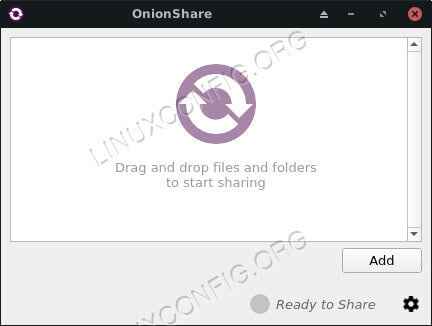 Onionshare corriendo
Onionshare corriendo La ventana que se abre es bastante simple. Es solo una pequeña ventana con un campo grande en blanco que ocupa la mayor parte de la habitación. Para comenzar a compartir archivos, arrástrelos en ese espacio vacío o use el Agregar botón para seleccionar los que desea compartir.
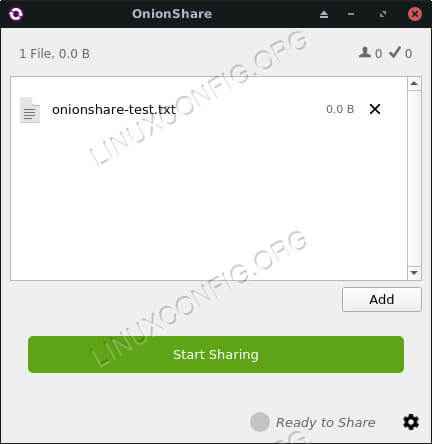 OnionShare con un archivo
OnionShare con un archivo Cuando tenga todos sus archivos listos, haga clic en el botón Green Big para Empezar a compartir.
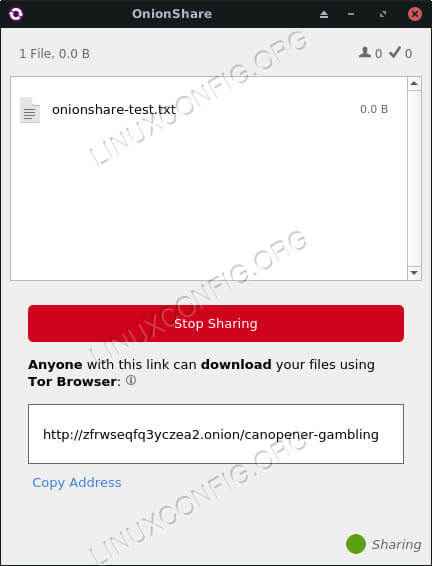 Compartir en cebolla
Compartir en cebolla OnionShare tomará unos segundos para prepararse. Entonces, te presentará un único .cebolla DIRECCIÓN.
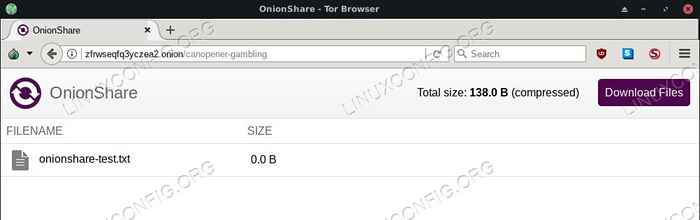 Cebolla de torbser
Cebolla de torbser Cualquier persona con un navegador Tor puede acceder a esa dirección para descargar el archivo. Entonces, envíe la dirección a la persona con la que desea compartir. Si desea verificarlo usted mismo, use el navegador Tor para navegar hasta la dirección. Verás tu archivo allí.
Ajustes
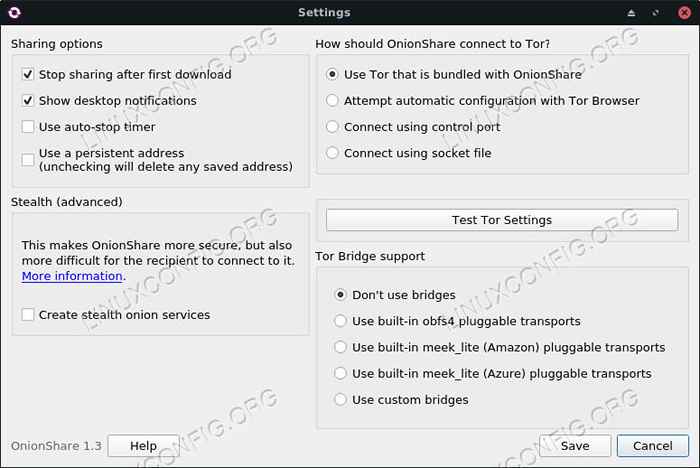 Configuración de cebolla
Configuración de cebolla Mientras que OnionShare funciona muy bien con los valores predeterminados, puede cambiar su configuración, si lo desea. Haga clic en el icono de engranaje en la esquina inferior derecha de la ventana de cebolla. Una nueva ventana se abrirá con las opciones disponibles. Probablemente no necesitará la mayor parte, pero la sección superior izquierda tiene algunas cosas buenas.
Puede limitar el tiempo en que su parte está disponible, ya sea estableciendo un límite de tiempo o diciéndole a OnionShare que se apague inmediatamente cuando el archivo se haya descargado una vez.
Eche un vistazo a las otras cosas, pero no es necesario la mayor parte del tiempo.
Pensamientos de cierre
Ahora está listo para compartir archivos de cualquier tamaño de forma segura sobre la red Tor. Si está realmente preocupado por la seguridad y el anonimato, recuerde compartir su .cebolla Dirección sobre un canal seguro, como la señal.
Tutoriales de Linux relacionados:
- Instale el proxy de Tor en Ubuntu 20.04 Linux
- Instale el proxy de Tor en Ubuntu 22.04 Linux
- Cómo compartir archivos de forma anónima de OnionShare
- Cosas para instalar en Ubuntu 20.04
- Cosas que hacer después de instalar Ubuntu 20.04 fossa focal Linux
- Instale Arch Linux en VMware Workstation
- Cosas para instalar en Ubuntu 22.04
- Comandos de Linux: los 20 comandos más importantes que necesitas ..
- Una introducción a la automatización, herramientas y técnicas de Linux
- Comandos básicos de Linux

